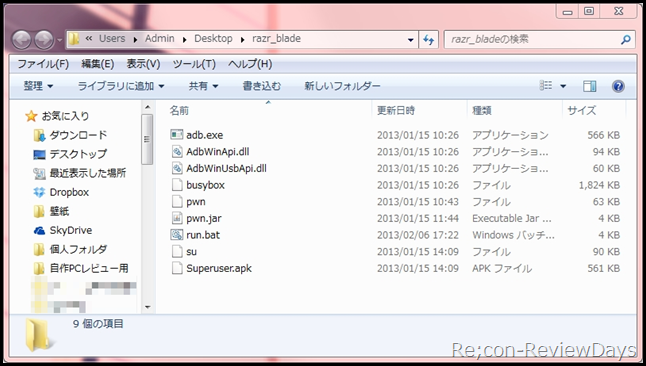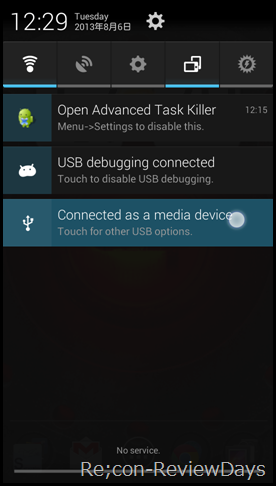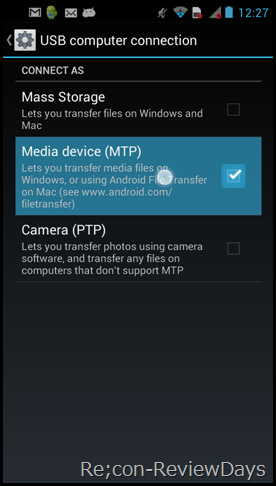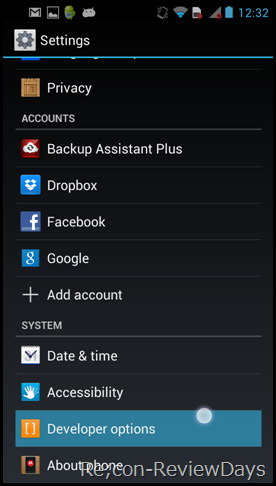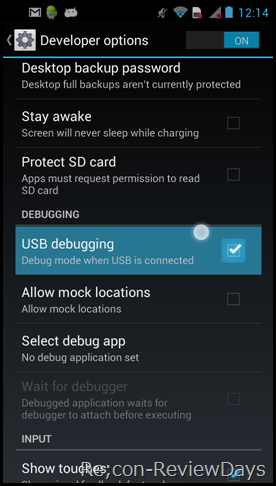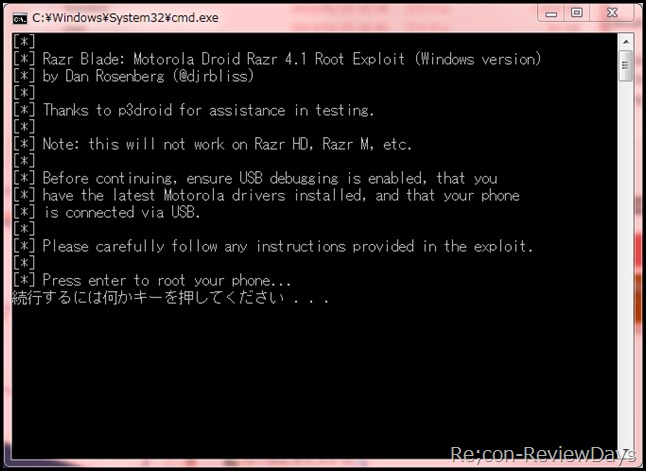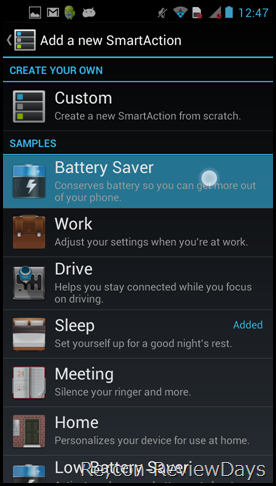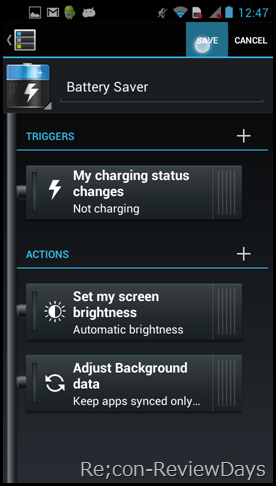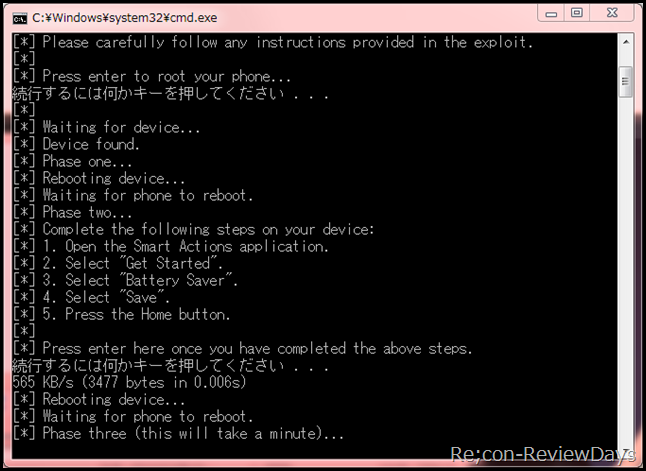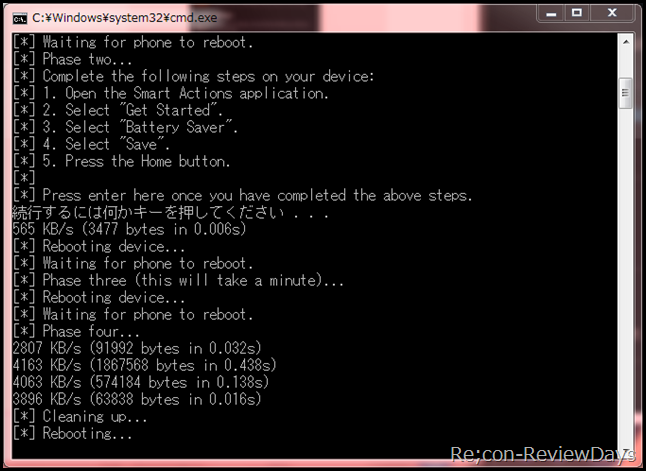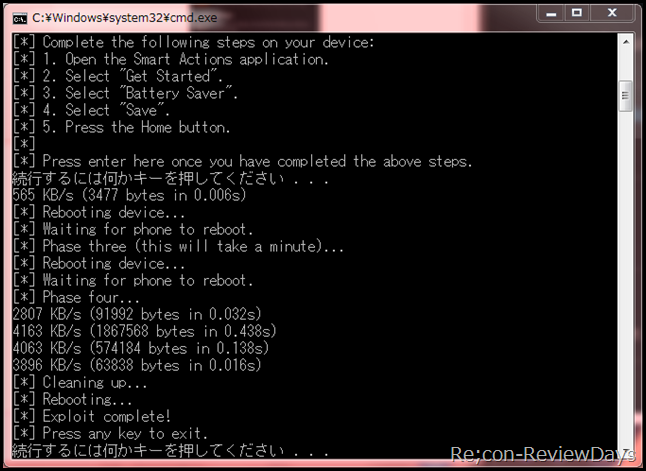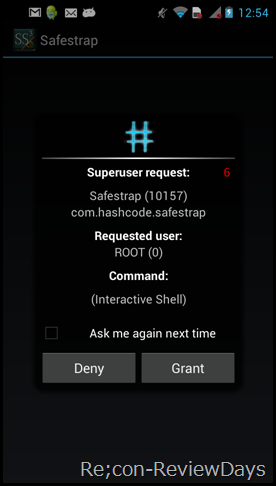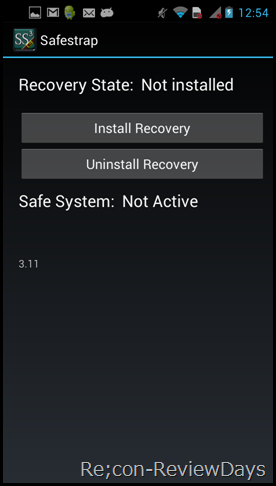・Motorola/Verizon Droid 4 XT894 (JB 4.1.2)のOTAとrooting – forzando net
・How to root Motorola DROID 4 on Jelly Bean (Android 4.1.2) – AndroMods
・How to Root the droid Razr & Razr Maxx on the Jelly Bean OTA 4.1.2 – Youtube
・Motorola DROID 4 液晶保護 スクリーンプロテクター – Amazon
Droid 4のAndroid 4.1.2の純正ROMでroot化する方法を適当にメモ。
1. root化用のファイル『RAZR Blade』をダウンロードする
・RAZR Blade – vulnfactory.org
上記サイトよりroot化するソフト『RAZR Blade』をダンロードし、解凍。
すると上記画像のファイルがあるかと思います。
2. Droid 4をPCと接続し『Mass Strage』になっている場合は『Media device (MTP)』へと変更
PC接続時にタスクバーを下に下ろすとUSB接続時のモード変更が出来るので、そちらから『USB computer connection』を開き、『Mass Strage』になっている場合は『Media device (MTP)』へと設定を変える。
※この設定を行わなければRAZR Blade実行時にデバイスが認識されないことが有りました。
3. 『Developer ootions』を有効化し、『USB debugging』にチェックを入れる
『Settings』から『Developer options』を有効化し、その項目内にある『USB debugging』にチェックを入れます。
※この設定を行わなければRAZR Blade実行時にデバイスが認識されないことが有りました。
4. 1.の項目で解答した『RAZR Blade』のフォルダ内にある『run.bat』を起動
1.の項目で解凍した『RAZR Blade』のフォルダ内にある『run.bat』を起動。
『run.bat』を起動すると、PC側のキーボードのキーをなんでも良いので押して先へ進みましょう。すると、自動的にDroid 4が再起動します。
※Phase one完了
5. 『Smart Actions』を起動させ、『Battery Saver』を追加し、『Save』を押す
アプリ一覧より『Smart Actions』を起動させ、『Battery Saver』を追加し、『Save』を押す。
※Phase two完了
6. Homeキーを押し、PC側でRAZR Bladeの指示に従う
Droid 4の『Homeキー』を押し、PC側でRAZR Bladeの指示に従い、適当なキーを押します。
すると自動的にDroid 4が再起動します。
※Phase three完了
7. 自動的にRAZR Bladeが処理を続行、再び再起動
自動的に『RAZR Blade』が処理を続行、再びDroid 4が再起動します。
※Phase four完了
8. 再起動後root化されているかどうか確認する
Droid 4が再起動後、root化されているかどうか確認するため以下URLよりDroid 4向けのSafestrapを導入してみましょう。
・Safestrap – Hash-of-Codes
・How-To Safestrap (Updated for v3.04) – Hash-of-Codes
Safestrap導入時にroot化されていないとアプリ起動時に強制終了しますが、無事root化されていれば権限で許可するかどうか聞いてくるかと思います。
以上でroot化作業は終了です。お疲れ様でした。